

In diesem Thema wird beschrieben, wie Sie das Anwendungsdesign als neue Rezeptur speichern.
Als Beispiel haben wir ein Blockout-Anwendungsdesign erstellt. Das Blockout-Anwendungsdesign wird auf eine Seite eines durchsichtigen Materials gedruckt, ist aber von beiden Seiten aus sichtbar. Das Bild auf der Rückseite wird Teil der Rezeptur sein. Durch einen schwarzen Layer in der Mitte wird kein Licht durchgelassen. Zwischen dem Blockout-Layer und den beiden Farb-Layern für die zwei Seiten des Anwendungsdesigns werden weiße Masken eingefügt. Für die unterschiedlichen Layer-Typen des Anwendungsdesigns werden verschiedene Druckmodi verwendet.
Weitere Informationen finden Sie unter Erstellen eines neuen Anwendungsdesigns in PRISMAguide XL Engine.
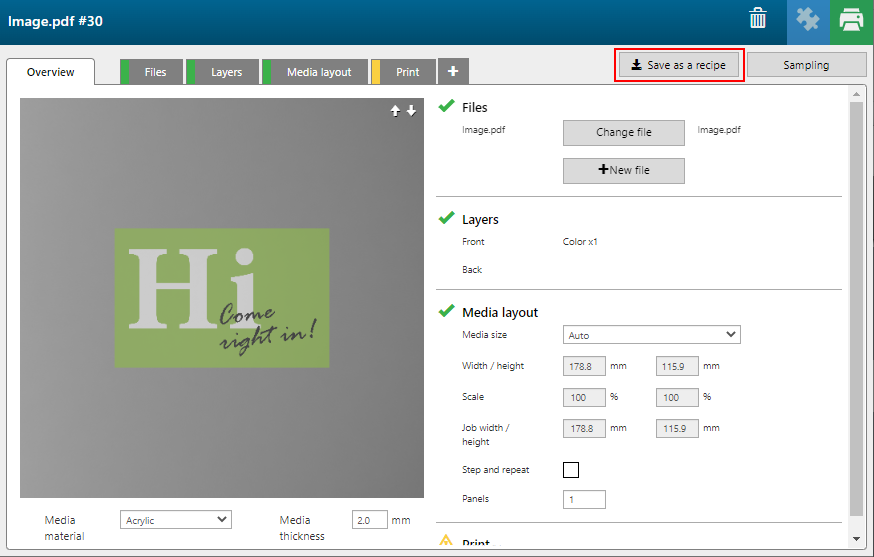
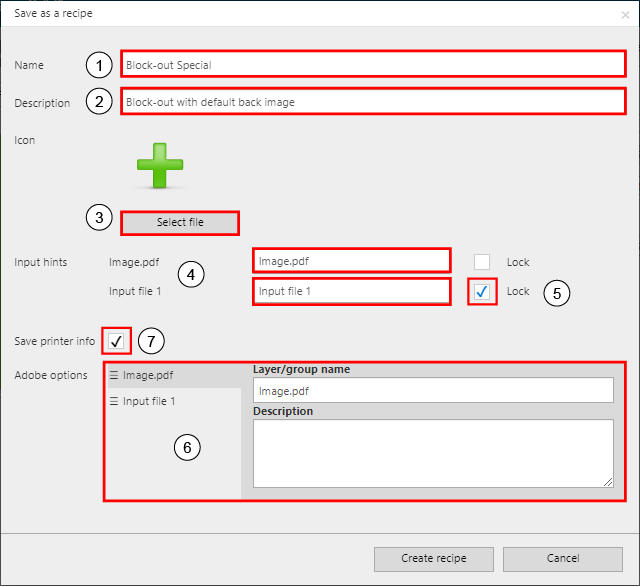
|
Einstellung |
Beschreibung |
|
|---|---|---|
|
1 |
[Name] |
Geben Sie einen Namen für die neue Rezeptur ein. |
|
2 |
[Beschreibung] |
Fügen Sie eine Beschreibung der Funktionalität hinzu. |
|
3 |
[Symbol] |
Sie können auch ein Symbol hochladen, damit die Rezeptur in der Benutzeroberfläche von PRISMAguide XL Engine leichter erkennbar ist. Klicken Sie auf [Datei auswählen] , um ein Bild zu suchen und auszuwählen. |
|
4 |
[Eingabetipps] |
Geben Sie Hinweise für die Art der Eingabedateien ein, die zum Erstellen eines Anwendungsdesigns auf der Grundlage der neuen Rezeptur benötigt werden. |
|
5 |
[Sperren] |
Aktivieren Sie das Kontrollkästchen [Sperren] der Dateien, die Sie in die Rezeptur einbetten möchten. Die gesperrten Daten werden zum Design hinzugefügt, wenn Sie die Rezeptur auf ein neues Anwendungsdesign anwenden. |
|
6 |
[Adobe-Optionen] |
Wenn Sie die Rezeptur in PRISMAguide XL Extensions verwenden möchten, können Sie im Feld [Beschreibung] Anweisungen für Designer zur Vorbereitung der Druckvorlage hinzuzufügen. In PRISMAguide XL Extensions legen Sie die Namen und Beschreibungen der Layer/Gruppen fest. Zum Beispiel können Sie für "Eingabedatei" die [Beschreibung] hinzufügen: Standardmäßiger hinterer Layer. |
|
7 |
[Druckerinformationen speichern] |
Aktivieren Sie die Option [Druckerinformationen speichern], wenn Sie die Rezeptur nur für einen spezifischen Drucker verwenden möchten. Andernfalls können Sie diese Option deaktiviert lassen. |
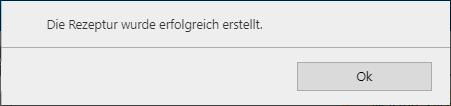
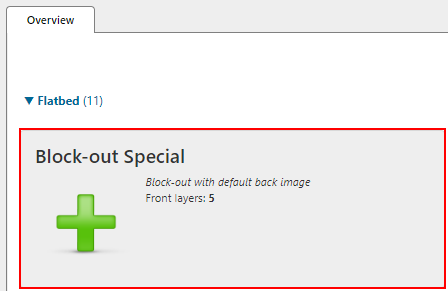
Die Rezeptur ist jetzt für neue Anwendungsdesigns verfügbar.
Erstellte Rezepturen können aus PRISMAguide XL Engine exportiert und über PRISMAguide XL Extensionsin Adobe Photoshop oder Adobe Illustrator importiert werden.
Eine ausführliche Beschreibung des Vorgangs finden Sie im Abschnitt Exportieren einer Rezeptur.
Wenn Sie eine Rezeptur verwenden, die mit einer Vorversion erstellt wurde, sind die Spezifikationen unter Umständen nicht korrekt. Es wird empfohlen, die Rezepturen zu speichern und dann die aktualisierten Rezepturen in PRISMAguide XL Extensions zu importieren.